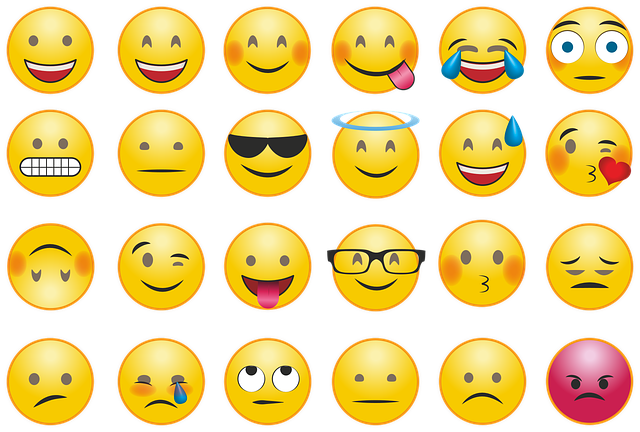ワードプレスで絵文字が使える機能があるのをご存じでしょうか?
ワードプレスバージョン4.2からは、標準で絵文字を使える機能が搭載されています。
また、プラグインを使うと簡単に絵文字を使うことができますよ!
今回は、ワードプレスで絵文字を使う方法やおすすめのプラグインを紹介します。
WordPress(ワードプレス)は絵文字が使える

今までワードプレスで絵文字を使う機会はあまりなかったかもしれません。
実はワードプレスでも絵文字が使えるようになったんです😊
ワードプレスのバージョン4.2以降では、プラグインなどは不要で絵文字(twemoji)を使うことができます。
対応していない絵文字もあります。
スマホなどで見ると案外違和感なく使えるし、文章が伝えやすくなるため、時と場合によっては絵文字を使ってみることをおすすめします。
WordPress(ワードプレス)で絵文字を使う方法
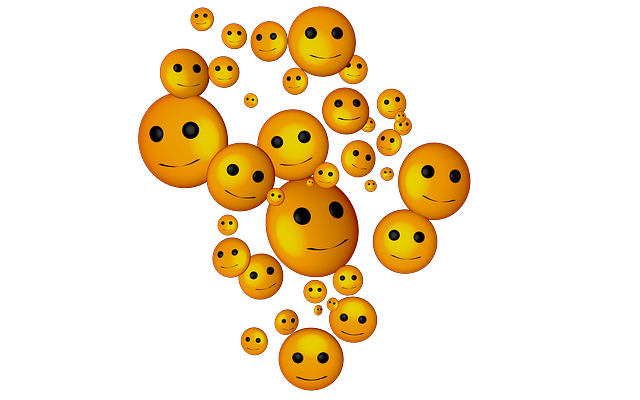
ワードプレスは、スマホとパソコン2つのデバイスで使用可能です。
スマホとパソコンでの絵文字の使い方を解説します。
パソコン
パソコンで絵文字を使う場合、OSによっても違いがあります。
- Mac
- Windows
それぞれの使い方を見ていきましょう。
Macの場合
Macで絵文字を使うには2つの方法があります。
- テキストで変換する
- 「文字ビューアー」を使う
テキストで変換する場合は、絵文字の特徴を入力して変換します。
例えば、「かお」と入力して変換すると顔の絵文字が出てきますし、「キラキラ」などと入力して変換すれば「✨」が出ます。
文字ビューアーを使用する場合は、次の手順に従って入力してみましょう。
メインメニューは「control+command+スペースキー」でも開けます。
絵文字を挿入したい場所をクリックして絵文字を選び挿入します。
Windowsの場合
Windows10の場合は、タスクバーの右にある「通知」で「デスクトップモード」に切り替えます。
右クリックをして「タッチキーボードボタンを表示」を選択し、「キーボードアイコン」をクリックします。
キーボードに絵文字のボタンがあるのでクリックし、絵文字を選択しましょう。
まず、タスクバーの右にある『通知』から『デスクトップモード』に切り替えます。
また、一番簡単でおすすめの方法は次の通りです。
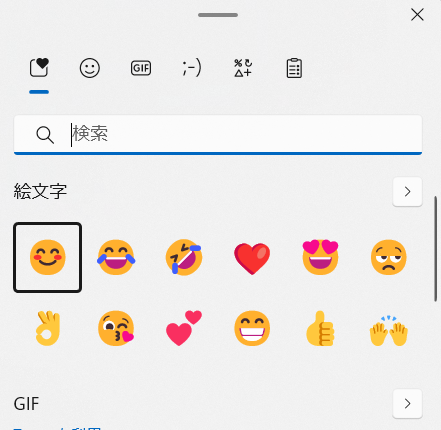
Windowsキー + .(ピリオド)キー
これで絵文字一覧が表示されるので、好きな絵文字を選択すれば表示されます。
WebページからWordPress(ワードプレス)で絵文字を使う方法
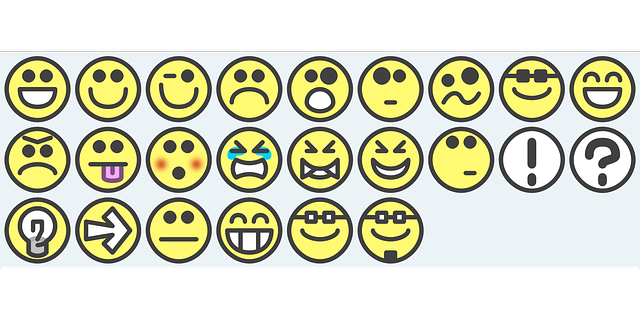
Webページを使ってワードプレスに絵文字を入力する方法がありますので見ていきましょう。
絵文字をコピペして入力する簡単な方法です。
Let’s EMOJIというサイトがおすすめです。
Let’s EMOJIは、絵文字の総合サイトのことで、パソコンでも簡単にコピペして絵文字を使うことが可能です。
ワードプレスのMySQLのデータベースの文字コードがutf8mb4の場合と、utf8の場合では入力方法が異なりますので注意しましょう。
- 顔文字の回転した笑顔をクリックする
- テキストエリアに🤣が表示されたことを確認する
- クリップボードにコピーをクリックする
- ワードプレスの編集画面をテキストモードで開き、文章欄にペーストする
- プレビューをクリックし、絵文字が表示されればutf8mb4
絵文字が表示されない場合は文字コードがutf8です。
utf8の場合は次の方法で絵文字を入力しましょう。
- Twitter絵文字一覧と絵文字検索を開く
- 顔文字の回転した笑顔をクリックする
- 右上絵文字詳細のTML Entity(HEX) 下に表示されている 🤣をコピーする
- WordPressの固定ページや投稿の文章欄にペーストする
これでOKです。
文字コードがutf8の場合、ワードプレスの編集画面はテキストモードでの作業を行う必要があります。
プラグインを使ってWordPress(ワードプレス)で絵文字を使う方法

絵文字が入力できるプラグインもあります。
プラグインを使えば、ワードプレスの画面上のみで絵文字を使うことができるので簡単に絵文字入力が可能になります。
- Native Emoji
- WP Emoji One
- Emoji Autocomplete Gutenberg
おすすめのプラグインはこれらの3つです。
「Native Emoji」は、WordPressのバージョン5.3以上ではバグなどが起こり、正常に動作しない可能性があるため注意してください。
WordPress(ワードプレス)で絵文字を使う際の注意点

ワードプレスで絵文字を使えばとても簡単にかわいく、気持ちも伝えやすくなるのでおすすめです。
しかし、ワードプレスで絵文字を使うには注意しなければならない点もあります。
- サイトが重くなる
- 文字化けする
- デバイスによっては表示されないことがある
それぞれについて詳しく見ていきましょう。
サイトが重くなる
絵文字は、テキスト文章でなければ表示するときに負担になってしまいます。
絵文字を使いすぎてしまうと表示に時間がかかってしまい、ユーザビリティが下がることに繋がります。
絵文字を使う場合は使い過ぎには注意しましょう。
文字化けする
絵文字を入力すると「□□□」などと表示されているのを見たことがある人もいるのではないでしょうか?
これは「文字化け」の現象です。
表示に対応していない絵文字は文字化けしてしまい、何が入力されているのかわからなくなってしまいます。
絵文字の種類はたくさんありますが、ワードプレスに対応していないところもあるので注意してください。
デバイスによっては表示されないことがある
OSや端末が異なると、絵文字が表示されなくなってしまうことがあります。
特殊な絵文字などを使う場合は注意してください。
WordPress(ワードプレス)で絵文字を使う方法やプラグインを紹介!まとめ

ワードプレスで絵文字を使えば表現の幅が増えて文章の内容が読者に伝わりやすくなります。
適切に使うのであればワードプレスで絵文字を使うのはおすすめです。
使い過ぎなどに注意して、絵文字を活用してみてくださいね。

ホームページを今より活用して集客に繋げたい方、
WEBマーケティングを展開してきたい方はWebHEROにお任せください!
ホームページを活用して、もっと売上アップしたい…!
そう考えているあなたは、こんなお悩みをお持ちではないでしょうか?
そのお悩み、WebHEROにお任せください!
WEBマーケティングにおける重要なポジションを担っている「ホームぺージ」を
優秀なWEBマーケターの視点をいれて制作をさせていただきます!
まずは無料相談!
いつでもお気軽にご相談ください!